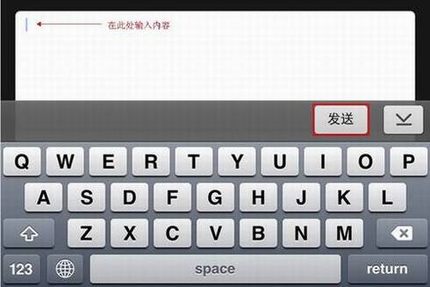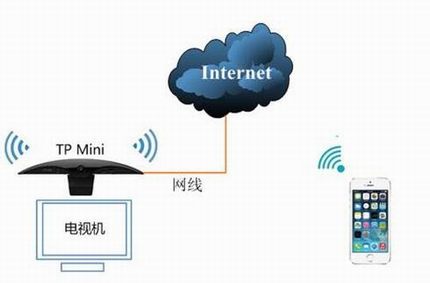TP mini应用介绍-iOS版手机遥控器使用方法
TP mini小白/TP mini大眼睛系列在R1224/R1230及更高版本支持苹果iOS设备遥控,下面介绍iOS遥控器的下载、安装、使用环境及使用方法。
1.下载并安装手机遥控
苹果iOS设备进入App Store搜索TP mini并下载安装:
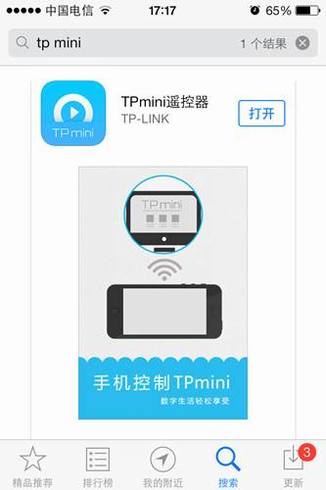
2.iOS设备与TP mini连接到相同局域网中
以TP mini大眼睛系列为例,将TP mini与iPhone手机连接到相同的网络,共有三种接入方式:
2.1 TP mini作为无线客户端
该应用拓扑下,TP mini开启Wi-Fi功能,作为无线客户端与安装遥控器的手机连接在同一局域网络,手机使用遥控器软件扫描到TP mini后即可进行控制。
2.2 TP mini作为有线客户端
该应用拓扑下,TP mini开启以太网功能,作为有线客户端与安装遥控器的手机连接在同一局域网络,手机使用遥控器软件扫描到TP mini后即可进行控制。
2.3 TP mini作为无线路由
该应用拓扑下,TP mini开启以太网功能(或PPPoE拨号方式)连接到家庭网络或Internet,启用无线路由器功能后,提供无线客户端接入共享网络。安装有遥控器软件的手机接入TP mini的无线网络,手机使用遥控器软件扫描到TP mini后即可进行控制。
3.打开手机遥控并搜索TP mini设备
打开“TP mini遥控器”,点击“+”,效果如下图:
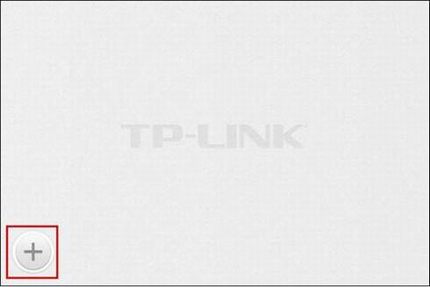
点击“设备选择”:
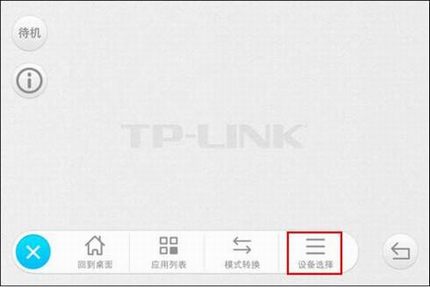
刷新设备列表,并选择“TP mini”:
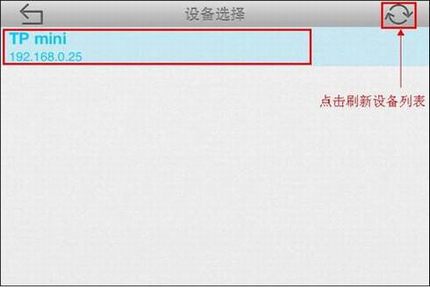
4.操作方法
4.1 主菜单功能选项
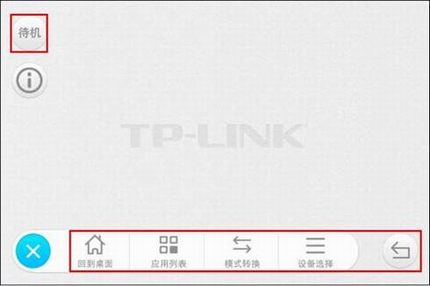
点击“待机”TP mini将进入待机状态;
点击“回到桌面”可以返回桌面;
点击“应用列表”可以查看所有应用;
点击“模式转换”可以切换到按键模式;
点击“设备选择”可以切换控制的TP mini设备;
点击下图所示按钮可以返回:

4.2 触控模式操作方法
单指长按可以拖动图标:

双指长按可以弹出菜单:

双指滑动可以查看更多(功能类似滑动滚动条):
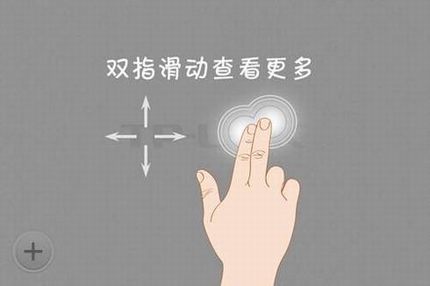
双指绽放可以查看细节(放大或者缩小页面):

点击“+”可以展开功能菜单:

4.3 按键模式操作方法
按键模式界面:
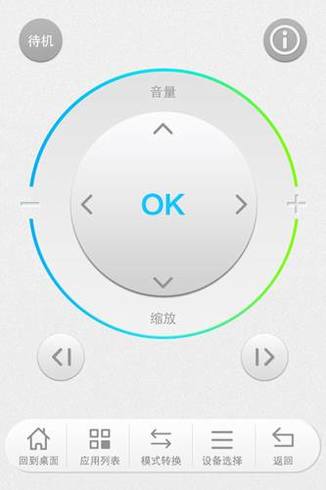
点击“OK”可以确认或者打开;
点击方向键“<”“>”等可以选择或者切换选择对象;
点击“<|”、“|>”可以左右翻页。
滑动下图所示滑块可以调节音量及缩放页面:
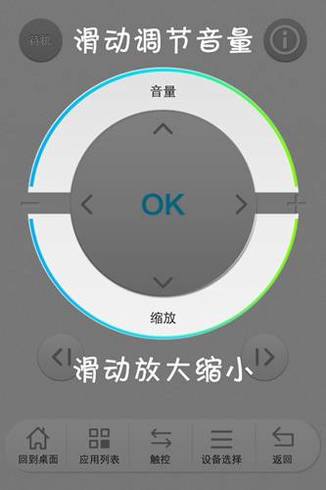
4.4 输入框
在使用TP mini过程中,在需要输入文字时,手机遥控器会弹出输入界面。
以浏览器输入网址为例:
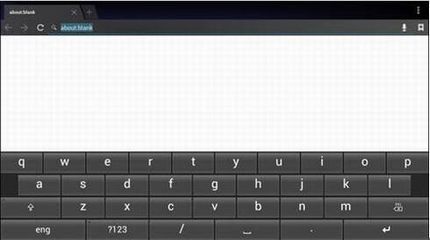
手机遥控器将弹出输入界面,在下图所示位置输入内容并点击“发送”即可: